Integrasi SSO Microsoft Entra dengan CultureHQ
Dalam tutorial ini, Anda akan mempelajari cara mengintegrasikan CultureHQ dengan MICROSOFT Entra ID. Saat mengintegrasikan CultureHQ dengan Microsoft Entra ID, Anda dapat:
- Mengontrol microsoft Entra ID yang memiliki akses ke CultureHQ.
- Memungkinkan pengguna Anda untuk masuk secara otomatis ke CultureHQ dengan akun Microsoft Entra mereka.
- Kelola akun Anda di satu lokasi pusat.
Prasyarat
Untuk mengintegrasikan MICROSOFT Entra ID dengan CultureHQ, Anda perlu:
- Langganan Microsoft Entra. Jika tidak memiliki langganan, Anda bisa mendapatkan akun gratis.
- Langganan yang diaktifkan akses menyeluruh (SSO) CultureHQ.
Deskripsi Skenario
Dalam tutorial ini, Anda mengonfigurasi dan menguji Microsoft Entra SSO di lingkungan pengujian.
- CultureHQ mendukung SSO yang diinisiasi SP dan IDP .
Menambahkan CultureHQ dari galeri
Untuk mengonfigurasi integrasi CultureHQ ke microsoft Entra ID, Anda perlu menambahkan CultureHQ dari galeri ke daftar aplikasi SaaS terkelola Anda.
- Masuk ke pusat admin Microsoft Entra sebagai setidaknya Administrator Aplikasi Cloud.
- Telusuri aplikasi Identity>Applications>Enterprise Aplikasi> baru.
- Di bagian Tambahkan dari galeri , ketik CultureHQ di kotak pencarian.
- Pilih CultureHQ dari panel hasil lalu tambahkan aplikasi. Tunggu beberapa saat selagi aplikasi ditambahkan ke penyewa Anda.
Atau, Anda juga dapat menggunakan Wizard App Configuration Enterprise. Dalam wizard ini, Anda dapat menambahkan aplikasi ke penyewa Anda, menambahkan pengguna/grup ke aplikasi, menetapkan peran, dan menelusuri konfigurasi SSO juga. Pelajari selengkapnya tentang wizard Microsoft 365.
Mengonfigurasi dan menguji Microsoft Entra SSO for CultureHQ
Konfigurasikan dan uji SSO Microsoft Entra dengan CultureHQ menggunakan pengguna uji bernama B.Simon. Agar SSO berfungsi, Anda perlu membuat hubungan tautan antara pengguna Microsoft Entra dan pengguna terkait di CultureHQ.
Untuk mengonfigurasi dan menguji SSO Microsoft Entra dengan CultureHQ, lakukan langkah-langkah berikut:
- Konfigurasikan SSO Microsoft Entra - untuk memungkinkan pengguna Anda menggunakan fitur ini.
- Buat pengguna uji Microsoft Entra - untuk menguji akses menyeluruh Microsoft Entra dengan B.Simon.
- Tetapkan pengguna uji Microsoft Entra - untuk mengaktifkan B.Simon untuk menggunakan akses menyeluruh Microsoft Entra.
- Konfigurasikan SSO CultureHQ - untuk mengonfigurasi pengaturan akses menyeluruh di sisi aplikasi.
- Buat pengguna uji CultureHQ - untuk memiliki mitra B.Simon di CultureHQ yang ditautkan ke representasi Microsoft Entra pengguna.
- Uji SSO - untuk memverifikasi apakah konfigurasi berfungsi.
Mengonfigurasi SSO Microsoft Entra
Ikuti langkah-langkah ini untuk mengaktifkan SSO Microsoft Entra di pusat admin Microsoft Entra.
Masuk ke pusat admin Microsoft Entra sebagai setidaknya Administrator Aplikasi Cloud.
Telusuri aplikasi >Identity>Applications>Enterprise CultureHQ>Akses menyeluruh.
Di halaman Pilih metode akses menyeluruh, pilih SAML.
Di halaman Menyiapkan akses menyeluruh dengan SAML, klik ikon pensil untuk Konfigurasi SAML Dasar untuk mengedit pengaturan.
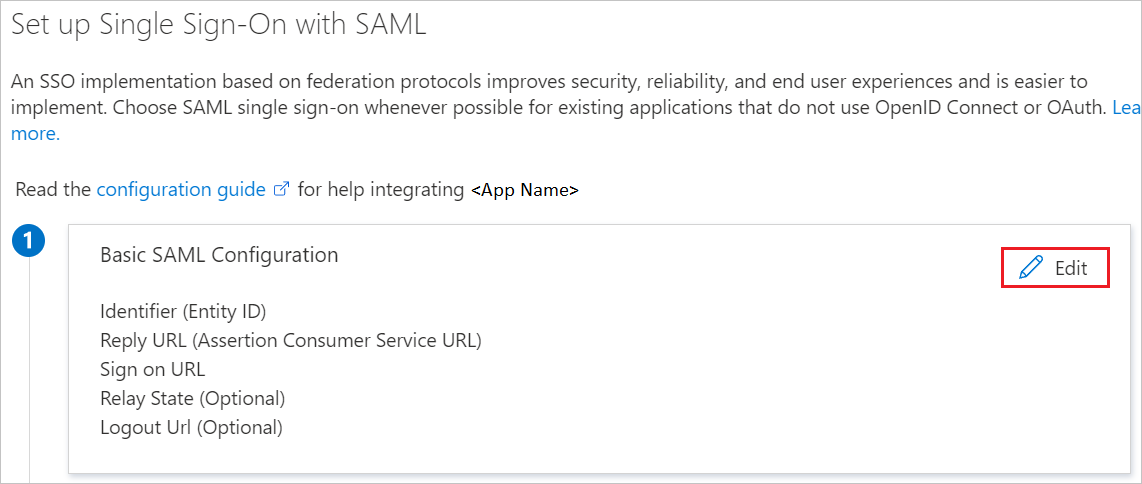
Pada bagian Konfigurasi SAML Dasar, pengguna tidak perlu melakukan langkah apa pun karena aplikasi sudah diintegasikan sebelumnya dengan Azure.
Lakukan langkah berikut, jika Anda ingin mengonfigurasi aplikasi dalam mode yang dimulai SP :
Dalam kotak teks URL Masuk, ketik salah satu URL berikut ini:
URL Masuk https://platform.culturehq.com/loginhttps://eu-platform.culturehq.com/loginAplikasi CultureHQ mengharapkan pernyataan SAML dalam format tertentu, yang mengharuskan Anda untuk menambahkan pemetaan atribut kustom ke konfigurasi atribut token SAML Anda. Cuplikan layar berikut menampilkan daftar atribut default.
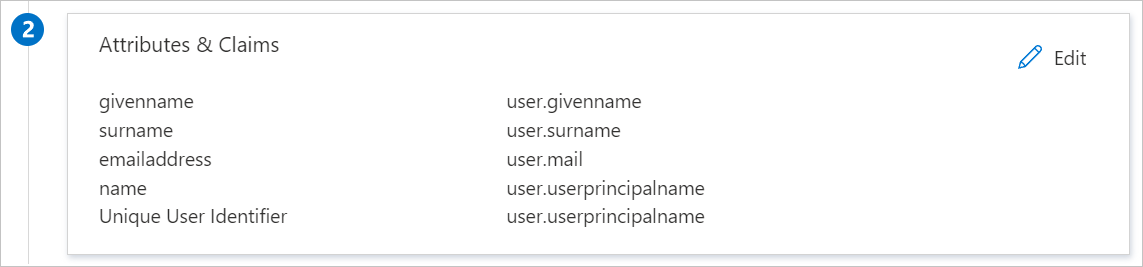
Selain di atas, aplikasi CultureHQ mengharapkan beberapa atribut lagi untuk diteruskan kembali dalam respons SAML, yang ditunjukkan di bawah ini. Atribut ini juga sudah terisi sebelumnya, namun Anda dapat meninjaunya sesuai kebutuhan.
Nama Atribut Sumber FirstName user.givenname LastName pengguna.namakeluarga Email user.mail Di halaman Siapkan akses menyeluruh dengan SAML, di bagian Sertifikat Penandatanganan SAML, cari Federation Metadata XML lalu pilih Unduh untuk mengunduh sertifikat dan menyimpannya pada komputer Anda.
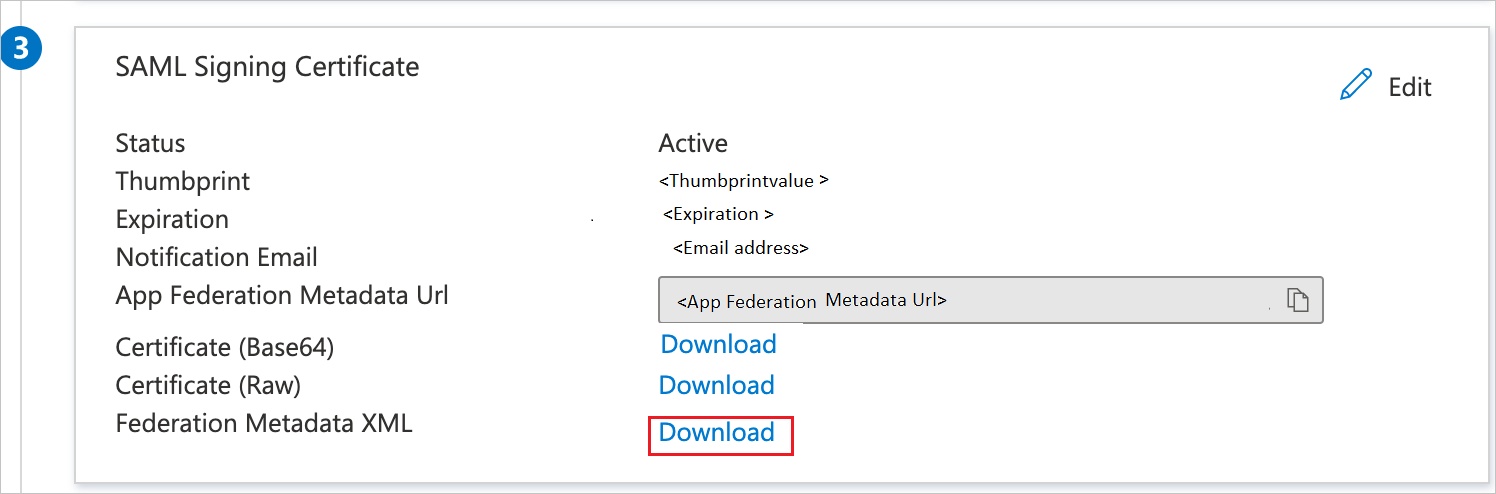
Pada bagian Siapkan CultureHQ , salin URL yang sesuai berdasarkan kebutuhan Anda.
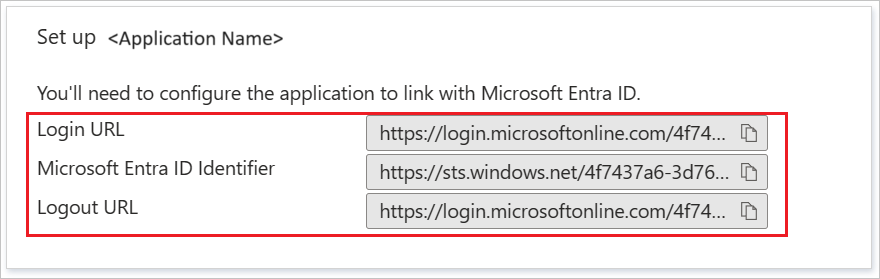
Membuat pengguna uji Microsoft Entra
Di bagian ini, Anda akan membuat pengguna uji di pusat admin Microsoft Entra bernama B.Simon.
- Masuk ke pusat admin Microsoft Entra sebagai setidaknya Administrator Pengguna.
- Telusuri ke Pengguna>Identitas>Semua pengguna.
- Pilih Pengguna>baru Buat pengguna baru, di bagian atas layar.
- Di properti Pengguna, ikuti langkah-langkah berikut:
- Di bidang Nama tampilan, masukkan
B.Simon. - Di bidang Nama prinsipal pengguna, masukkan username@companydomain.extension. Contohnya:
B.Simon@contoso.com - Pilih kotak centang Tampilkan kata sandi, lalu tulis nilai yang ditampilkan di kotak Kata sandi.
- Pilih Tinjau + buat.
- Di bidang Nama tampilan, masukkan
- Pilih Buat.
Menetapkan pengguna uji Microsoft Entra
Di bagian ini, Anda akan mengaktifkan B.Simon untuk menggunakan akses menyeluruh Microsoft Entra dengan memberikan akses ke CultureHQ.
- Masuk ke pusat admin Microsoft Entra sebagai setidaknya Administrator Aplikasi Cloud.
- Telusuri aplikasi >Perusahaan Aplikasi>Identitas>CultureHQ.
- Di halaman gambaran umum aplikasi, pilih Pengguna dan grup.
- Pilih Tambahkan pengguna/grup, kemudian pilih Pengguna dan grup dalam dialog Tambahkan Penugasan.
- Dalam dialog Pengguna dan grup, pilih B.Simon dari daftar Pengguna, lalu klik tombol Pilih di bagian bawah layar.
- Jika Anda ingin suatu peran ditetapkan ke pengguna, Anda dapat memilihnya dari menu tarik-turun Pilih peran. Jika tidak ada peran yang disiapkan untuk aplikasi ini, Anda akan melihat peran "Akses Default" yang dipilih.
- Dalam dialog Tambah Penugasan, klik tombol Tetapkan.
Mengonfigurasi SSO CultureHQ
Untuk mengonfigurasi akses menyeluruh di sisi CultureHQ, Anda perlu mengirim XML Metadata Federasi yang diunduh dan URL yang disalin yang sesuai dari pusat admin Microsoft Entra ke tim dukungan CultureHQ. Mereka menetapkan pengaturan ini agar koneksi SSO SAML terkonfigurasi dengan benar di kedua sisi.
Membuat pengguna uji CultureHQ
Di bagian ini, Anda membuat pengguna bernama B.Simon di CultureHQ. Bekerja sama dengan tim dukungan CultureHQ untuk menambahkan pengguna di platform CultureHQ. Pengguna harus dibuat dan diaktifkan sebelum Anda menggunakan akses menyeluruh.
Menguji akses menyeluruh
Di bagian ini, Anda menguji konfigurasi akses menyeluruh Microsoft Entra dengan opsi berikut.
Diinisiasi SP:
Klik Uji aplikasi ini di pusat admin Microsoft Entra. Ini akan mengalihkan ke URL Masuk CultureHQ tempat Anda dapat memulai alur masuk.
Buka URL Masuk CultureHQ secara langsung dan mulai alur masuk dari sana.
Diinisiasi IDP:
- Klik Uji aplikasi ini di pusat admin Microsoft Entra dan Anda akan secara otomatis masuk ke CultureHQ tempat Anda menyiapkan SSO.
Anda juga dapat menggunakan Aplikasi Saya Microsoft untuk menguji aplikasi dalam mode apa pun. Ketika Anda mengklik petak peta CultureHQ di Aplikasi Saya, jika dikonfigurasi dalam mode SP, Anda akan diarahkan ke halaman masuk aplikasi untuk memulai alur masuk dan jika dikonfigurasi dalam mode IDP, Anda akan secara otomatis masuk ke CultureHQ tempat Anda menyiapkan SSO. Untuk informasi selengkapnya tentang Aplikasi Saya, lihat Pengantar Aplikasi Saya.
Langkah berikutnya
Setelah mengonfigurasi CultureHQ, Anda dapat menerapkan kontrol sesi, yang melindungi eksfiltrasi dan infiltrasi data sensitif organisasi Anda secara real time. Kontrol sesi diperluas dari Akses Bersyarat. Pelajari cara menegakkan kontrol sesi dengan Microsoft Defender untuk Cloud Apps.